Acessando o relatório de cancelamento de produtos Para acessar o...
Leia maisPara qualquer dúvida pode entrar em contato com nossa equipe de suporte
Fixando o IP do seu computador, podemos assegurar que ele não vai mudar com oscilações da internet, garantindo que seja possível acessar o sistema em outros dispositivos sem interferências.
Primeiramente precisamos verificar e anotar qual o IP e Gateway do computador, temos um tutorial sobre isso clicando aqui.
Com essas informações anotadas, (1) procuramos no menu iniciar por ‘painel de controle’ e (2) abrimos essa opção.
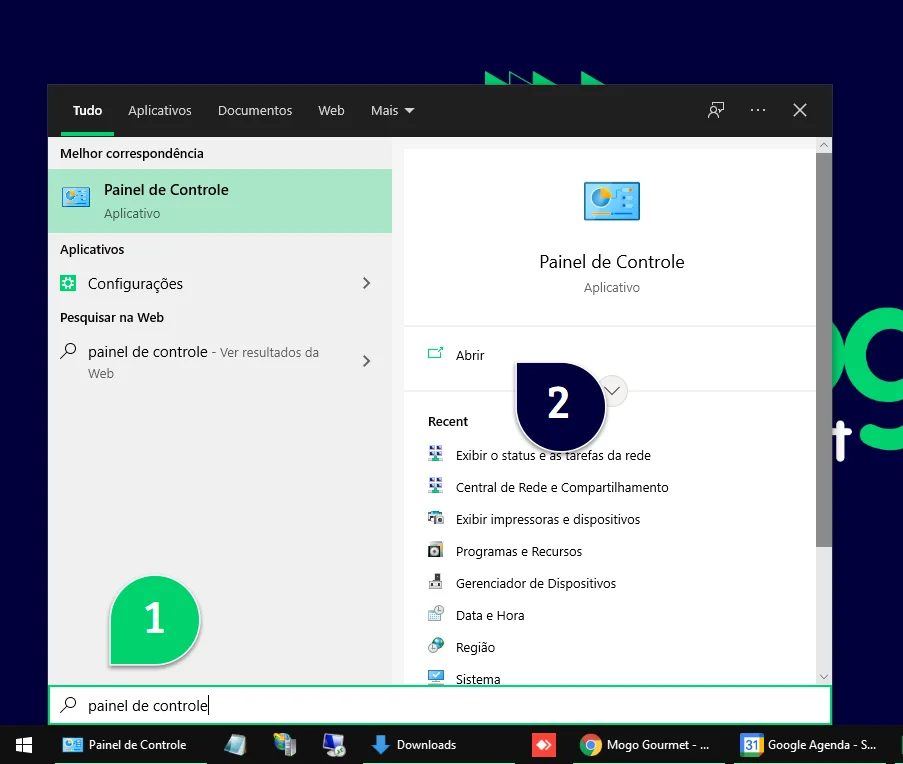
No Painel de Controle, (3) clicamos em ‘Exibir o status e as tarefas da rede’.
conter um campo chamado Endereço de Ip ou Ip Address, que é o que iremos utilizar para definir na impressora. Primeiramente iremos ao painel de controle e (1) Clicamos com o botão direito na impressora desejada e (2) selecionamos ‘Propriedades da impressora’.
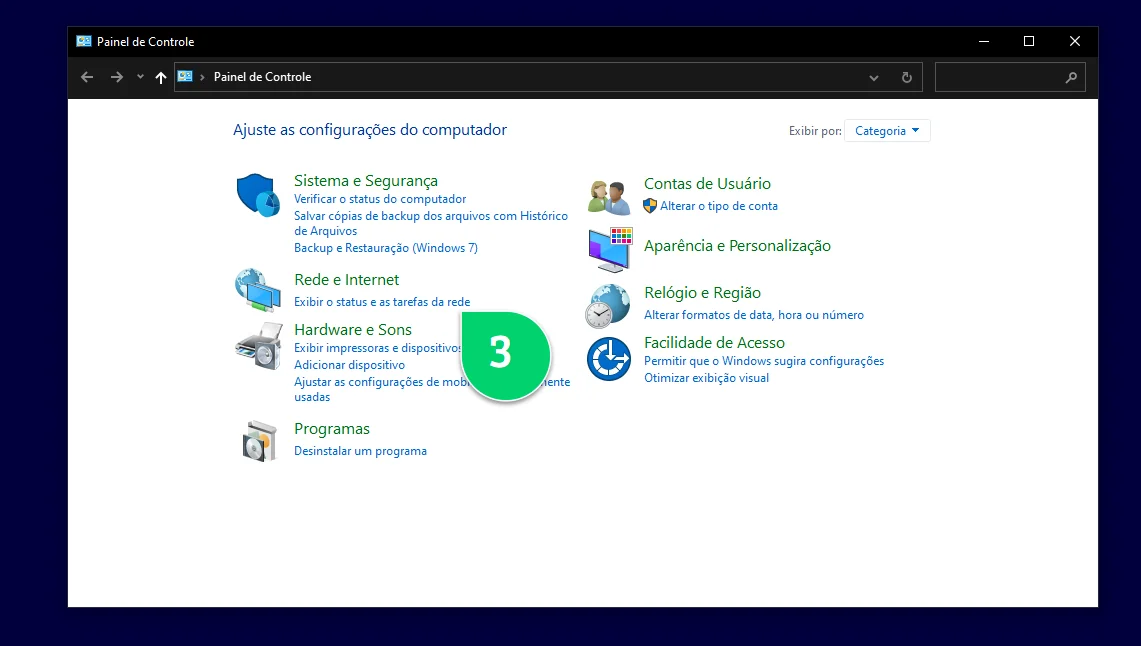
Com isso a tela com as suas redes de internet ficarão disponíveis e podemos (4) clicar para edita-la.
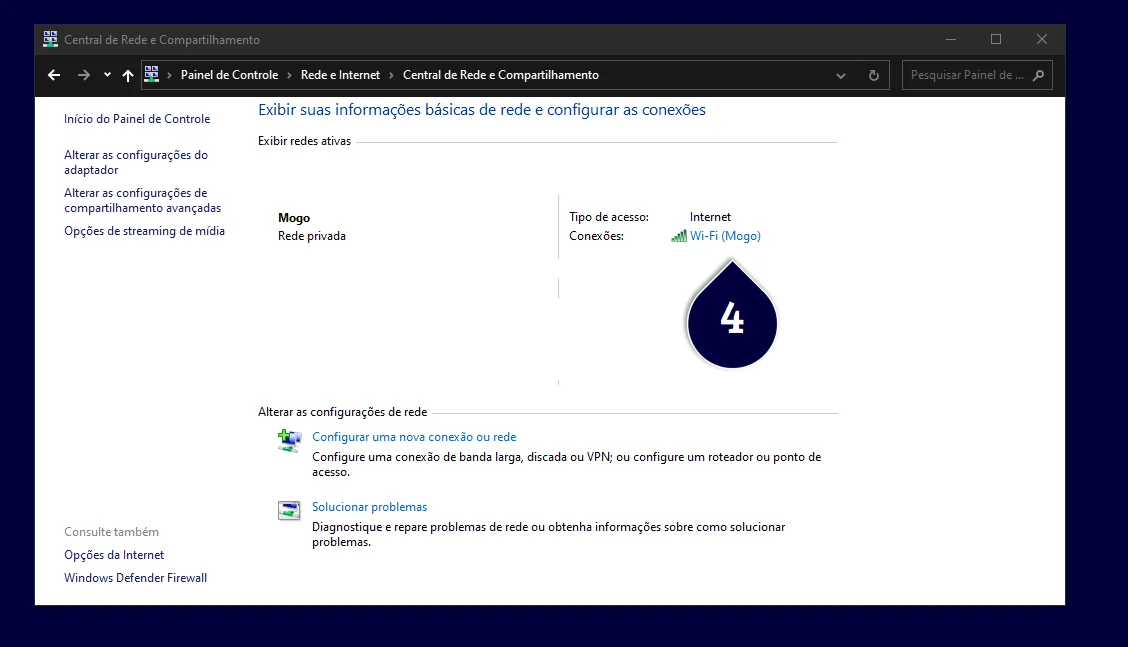
A janela de Status da rede abrirá e podemos ir (5) em propriedades.
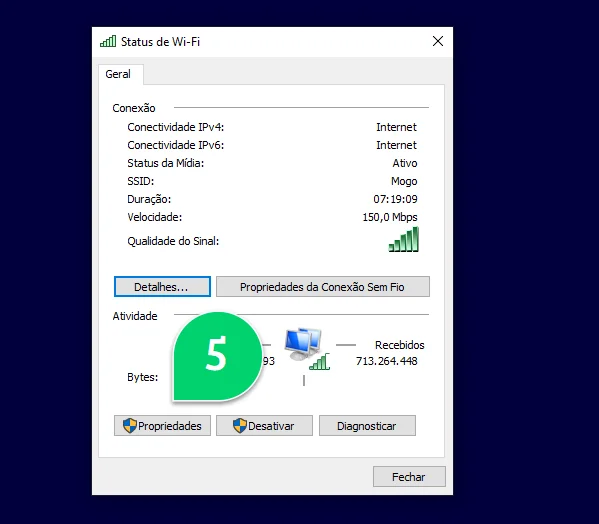
Na nova janela, (6) selecionamos o item ‘Protocolo IP Versão 4’ e (7) clicamos em propriedades novamente.
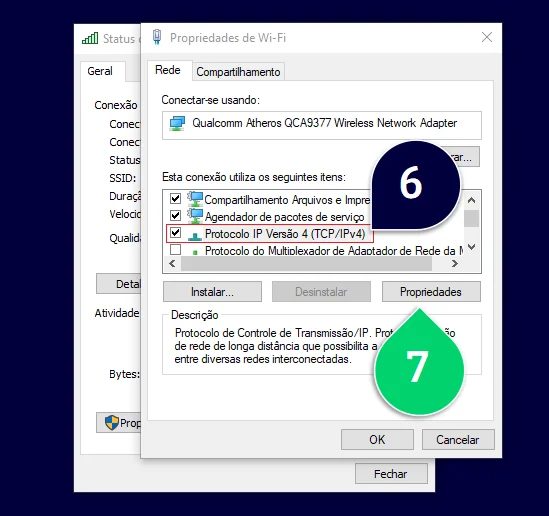
Nessa ultima janela, marcamos a opção ‘Usar o seguinte endereço IP e (8) preenchemos o endereço IP e Gateway com o que foi anotado antes de iniciarmos (a máscara de sub-rede é preenchida automaticamente quando clicar no campo).
Agora marcamos a opção ‘Usar o seguinte endereço de servidor DNS’ e (9) preenchemos os campos como na imagem (8.8.8.8 e 8.8.4.4). Com isso (10) podemos salvar.
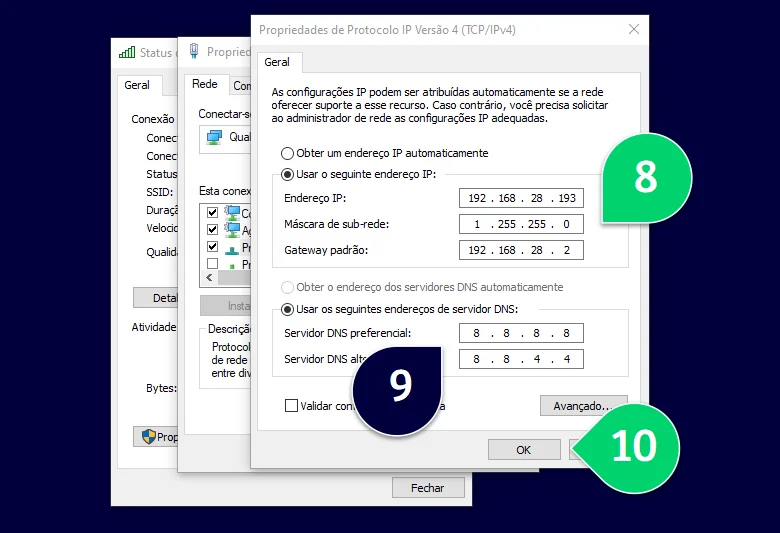
Assim o IP vai ficar fixo, caso precise desafixar, é o mesmo processo, apenas remarcando as opções de Obter endereço automaticamente na ultima tela.
Para qualquer dúvida pode entrar em contato com nossa equipe de suporte
Acessando o relatório de cancelamento de produtos Para acessar o...
Leia maisConfigurando a central de notificações Para configurar as notificações que...
Leia maisAnálise de cadastros de clientes com telefone duplicados Para analisar...
Leia mais